Cách thêm hoặc xóa thành viên khỏi tư cách thành viên gia đình YouTube Premium của bạn
Bài học chính
Bạn có thể mở rộng gói YouTube Premium dành cho gia đình để có thêm tối đa năm thành viên bằng cách tuân thủ một loạt quy trình đơn giản.
Đặc quyền loại bỏ các cộng sự khỏi một chương trình cụ thể chỉ được trao cho chủ hộ và chỉ có thể được thực hiện thông qua việc điều chỉnh các tham số liên kết trong cài đặt tài khoản người dùng.
Xin lưu ý rằng tất cả các cá nhân thuộc nhóm này phải có độ tuổi tối thiểu là 13 tuổi và cư trú trong cùng một khu dân cư với người quản lý gia đình được chỉ định.
Nếu bạn đã đăng ký tư cách thành viên gia đình YouTube Premium thì điều quan trọng cần lưu ý là bạn được phép thêm tối đa năm thành viên bổ sung vào gói của mình. Tuy nhiên, bạn có thể thắc mắc về cách tiến hành quá trình thêm hoặc loại trừ các thành viên khỏi đăng ký gia đình của mình. Bài viết này sẽ cung cấp cho bạn tất cả các thông tin cần thiết liên quan đến vấn đề này.
Cách thêm thành viên vào gói YouTube Premium dành cho gia đình của bạn
Gói dành cho gia đình cho phép bạn bao gồm tổng cộng năm cá nhân, không bao gồm chính bạn, những người cư trú trong phạm vi gia đình của bạn với tư cách là thành viên đăng ký của bạn.
Để thiết lập nhóm gia đình YouTube, vui lòng làm theo các hướng dẫn sau:
Sau khi kích hoạt tư cách thành viên gia đình, vui lòng điều hướng đến hồ sơ YouTube của bạn bằng cách nhấp vào biểu tượng được liên kết với hồ sơ đó và chọn “Giao dịch mua và tư cách thành viên” từ menu thả xuống xuất hiện.
⭐ Tiếp theo, nhấp vào Quản lý thành viên rồi Chỉnh sửa bên cạnh Cài đặt chia sẻ trong gia đình. 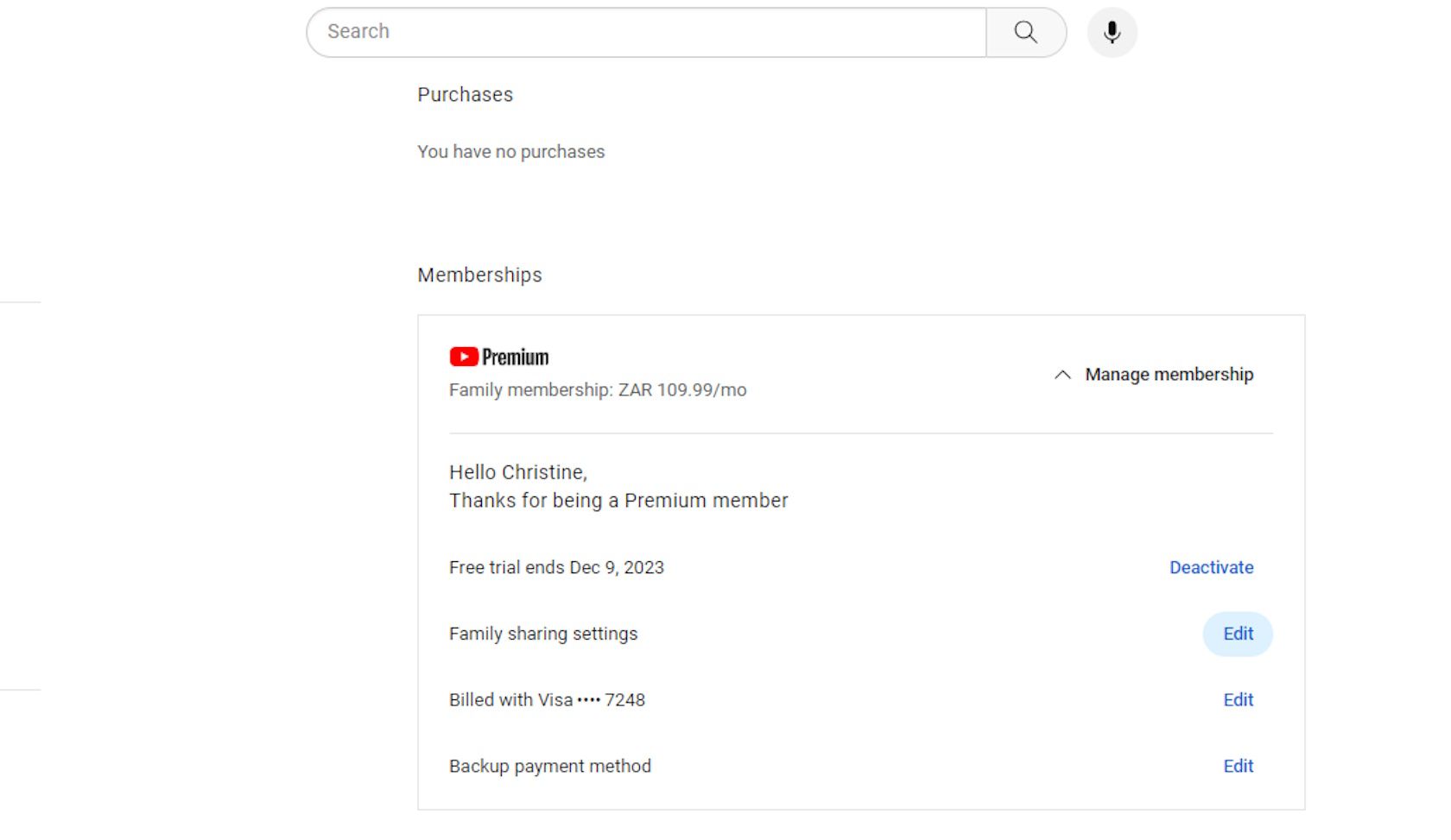
⭐ Nhấp vào Gửi lời mời ở đầu trang mới dưới tên người quản lý gia đình. 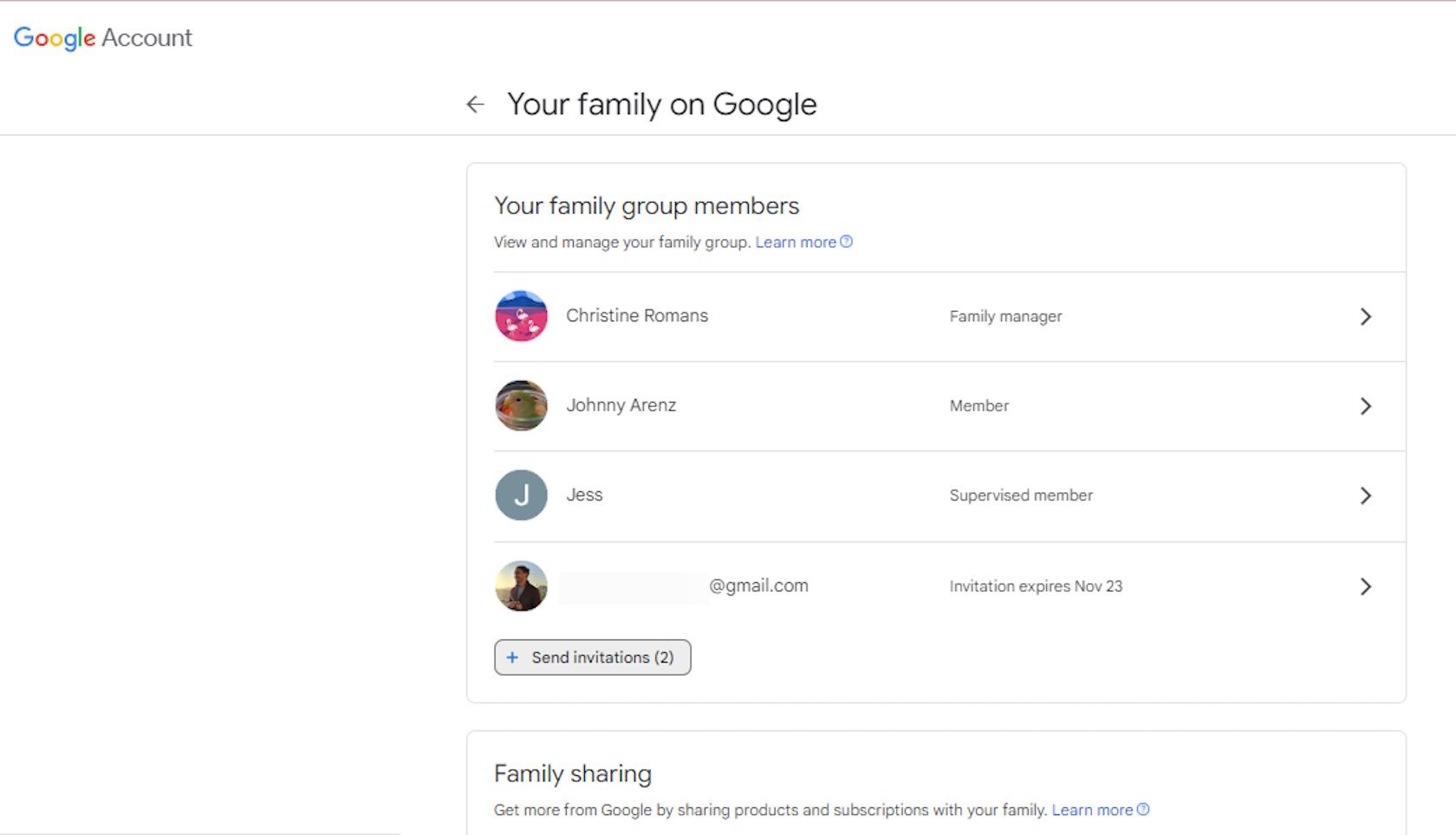
⭐ Bây giờ hãy nhập tên hoặc địa chỉ email của các thành viên mà bạn muốn thêm. Bạn có thể thêm một thành viên hoặc nhiều thành viên cùng một lúc. 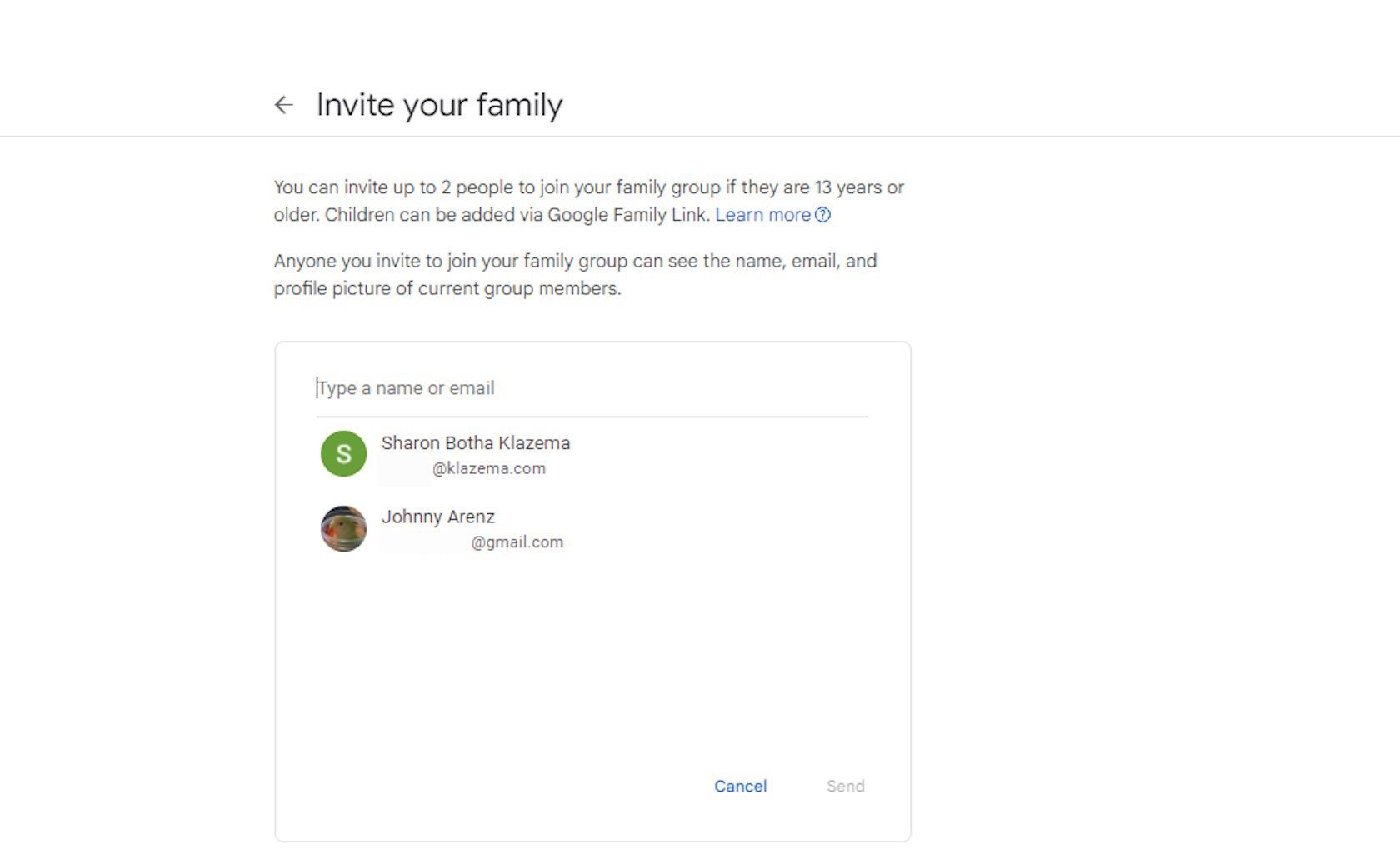
Sau khi hoàn thành nhiệm vụ của bạn, vui lòng nhấp vào nút “Gửi” để gửi lời mời chính thức tới mọi thành viên. Trong trường hợp bạn nhận được lời mời như vậy, chỉ cần làm theo hướng dẫn được cung cấp trong email bằng cách nhấp vào tùy chọn “Chấp nhận lời mời”.
Khi điều hướng đến trang Chia sẻ trong gia đình, giờ đây bạn sẽ có thể biết được cá nhân nào đã tham gia lời mời của bạn, lời mời nào vẫn chưa được giải quyết và số lượng lời mời chưa xử lý mà bạn có thể tùy ý sử dụng.
Để rút lại lời mời thành viên chưa được phê duyệt, vui lòng điều hướng đến hồ sơ của cá nhân và chọn tùy chọn thu hồi lời mời bằng cách nhấp vào “Hủy lời mời”.
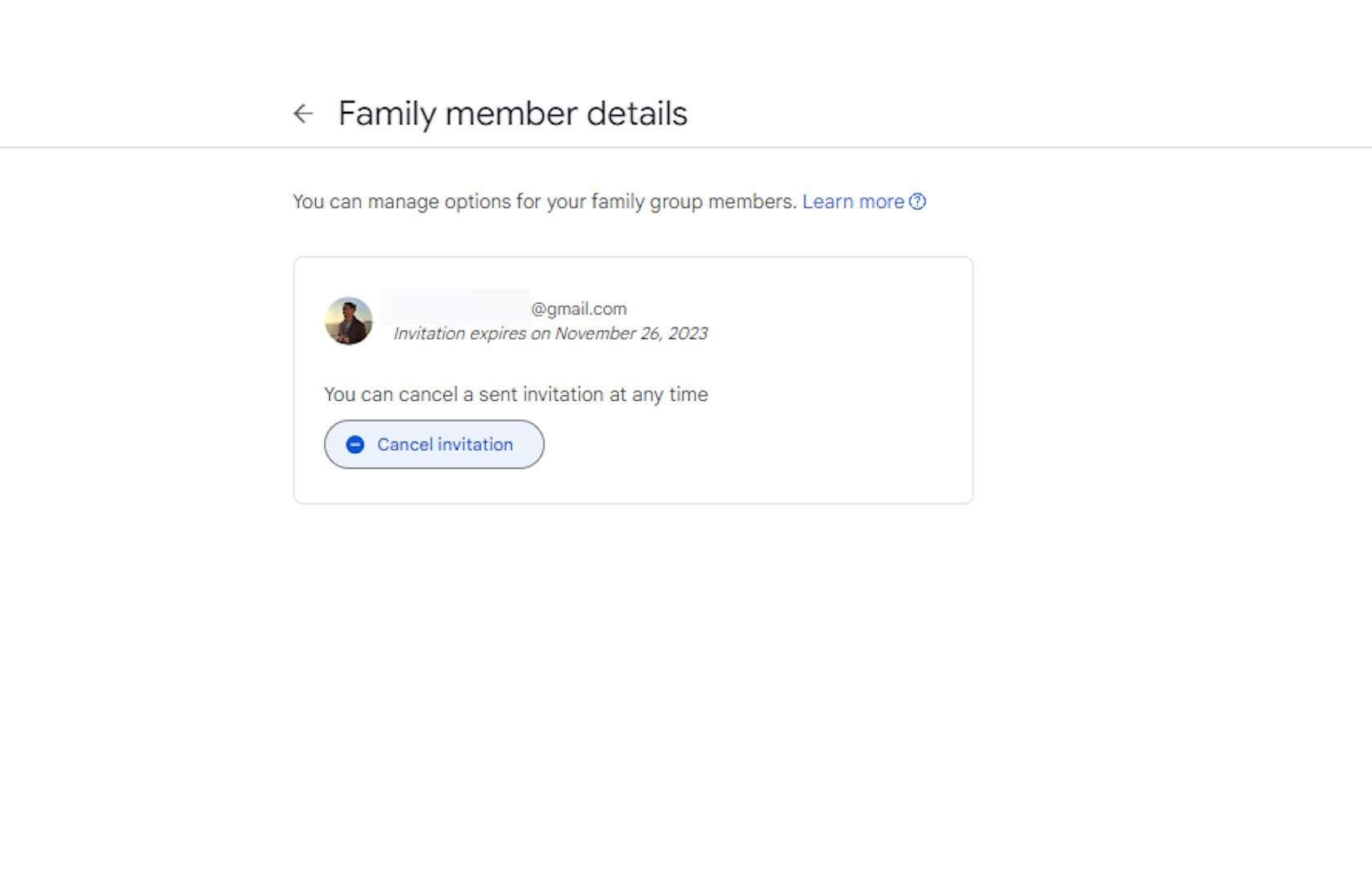
Cách xóa thành viên khỏi gói YouTube Premium dành cho gia đình của bạn
Chỉ Người quản lý gia đình được chỉ định của thành viên gia đình YouTube Premium mới có quyền xóa từng thành viên khỏi nhóm. Để bắt đầu quá trình này, vui lòng làm theo các bước sau:
Sau khi kích hoạt tư cách thành viên gia đình, hãy điều hướng tới hồ sơ YouTube của bạn bằng cách nhấp vào biểu tượng và chọn “Giao dịch mua và tư cách thành viên” từ menu thả xuống.
⭐ Nhấp vào Quản lý thành viên rồi Chỉnh sửa bên cạnh Cài đặt chia sẻ trong gia đình. 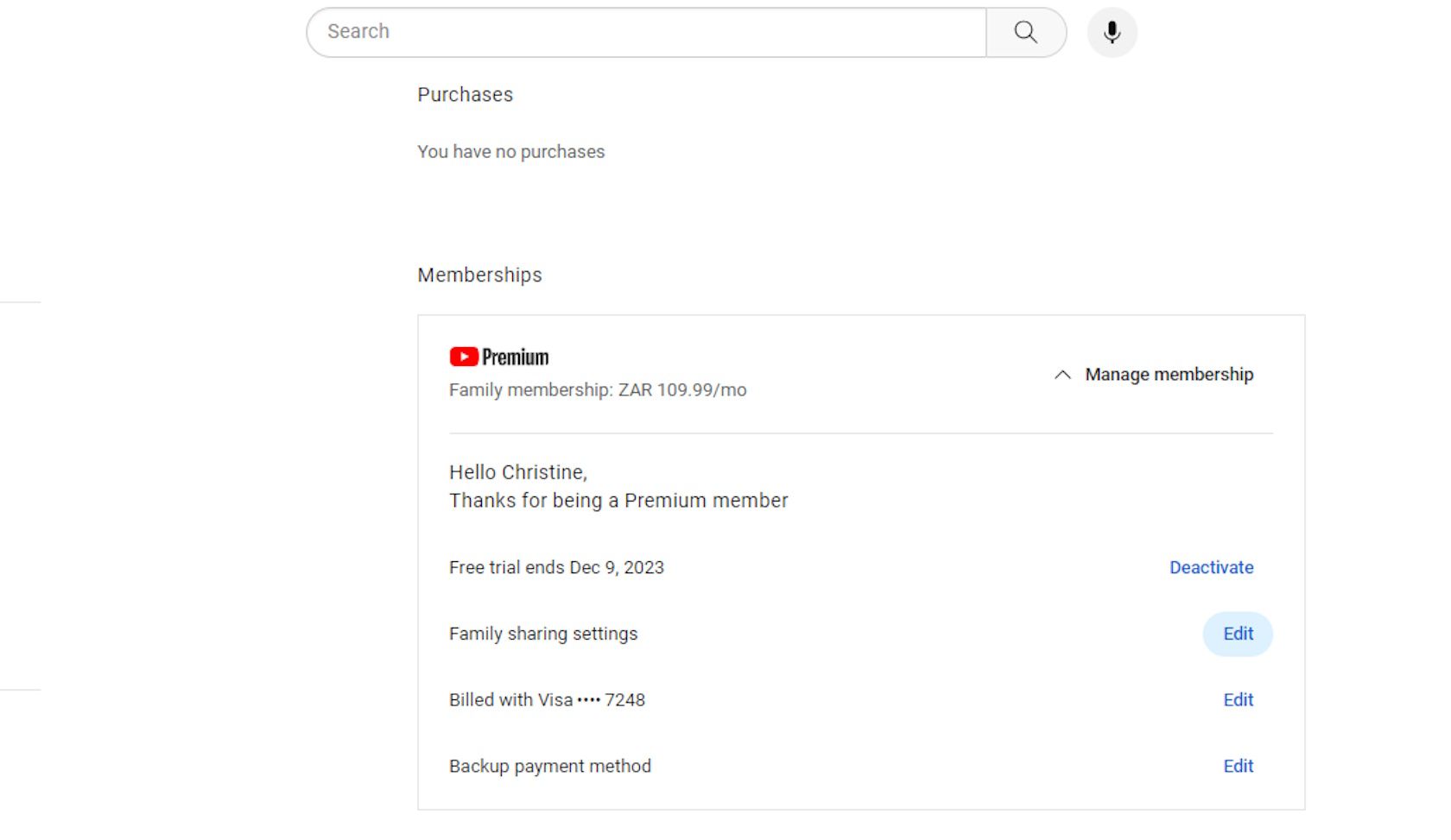
Để xóa người dùng khỏi cộng đồng của bạn, hãy làm theo các bước sau:1. Điều hướng đến trang hồ sơ của thành viên bằng cách nhấp vào tên hoặc hình ảnh của họ.2. Xem lại thông tin có trong hồ sơ để đảm bảo rằng việc xóa là cần thiết.3. Xác nhận quyết định xóa người dùng của bạn bằng cách nhấp vào nút hoặc liên kết thích hợp được cung cấp trong hồ sơ.
⭐ Bước cuối cùng bạn chỉ cần nhấp vào nút Xóa thành viên. Thành viên sẽ nhận được email thông báo rằng họ không còn là thành viên của nhóm gia đình nữa. 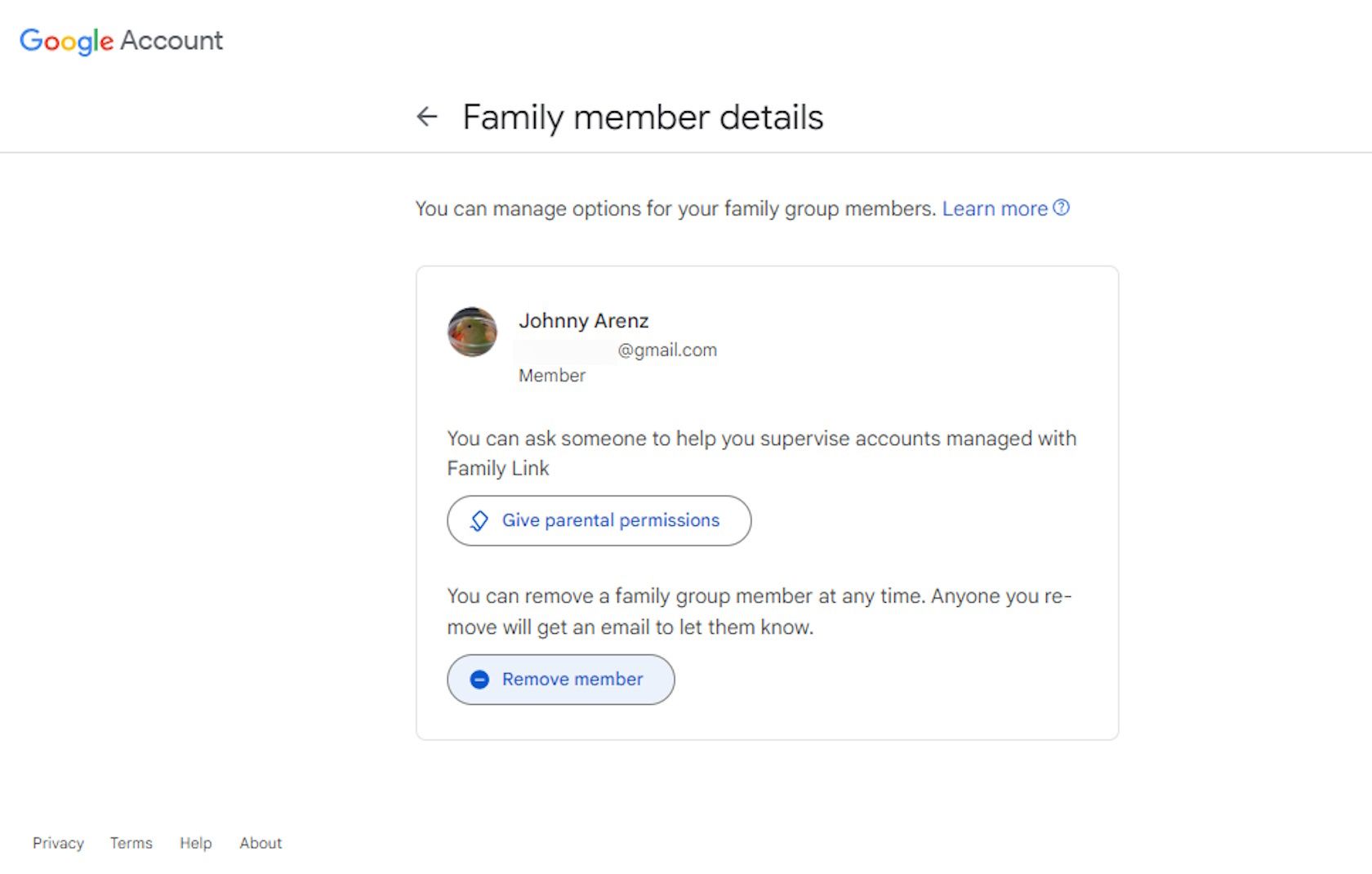
Những cá nhân muốn ngừng tham gia vào nhóm gia đình có thể dễ dàng hoàn thành nhiệm vụ này bằng cách tuân thủ các quy trình giống nhau. Họ nên điều hướng đến trang tài khoản cá nhân của mình, tìm tùy chọn có nhãn “Rời khỏi nhóm gia đình” và sau đó tiến hành quá trình xóa.
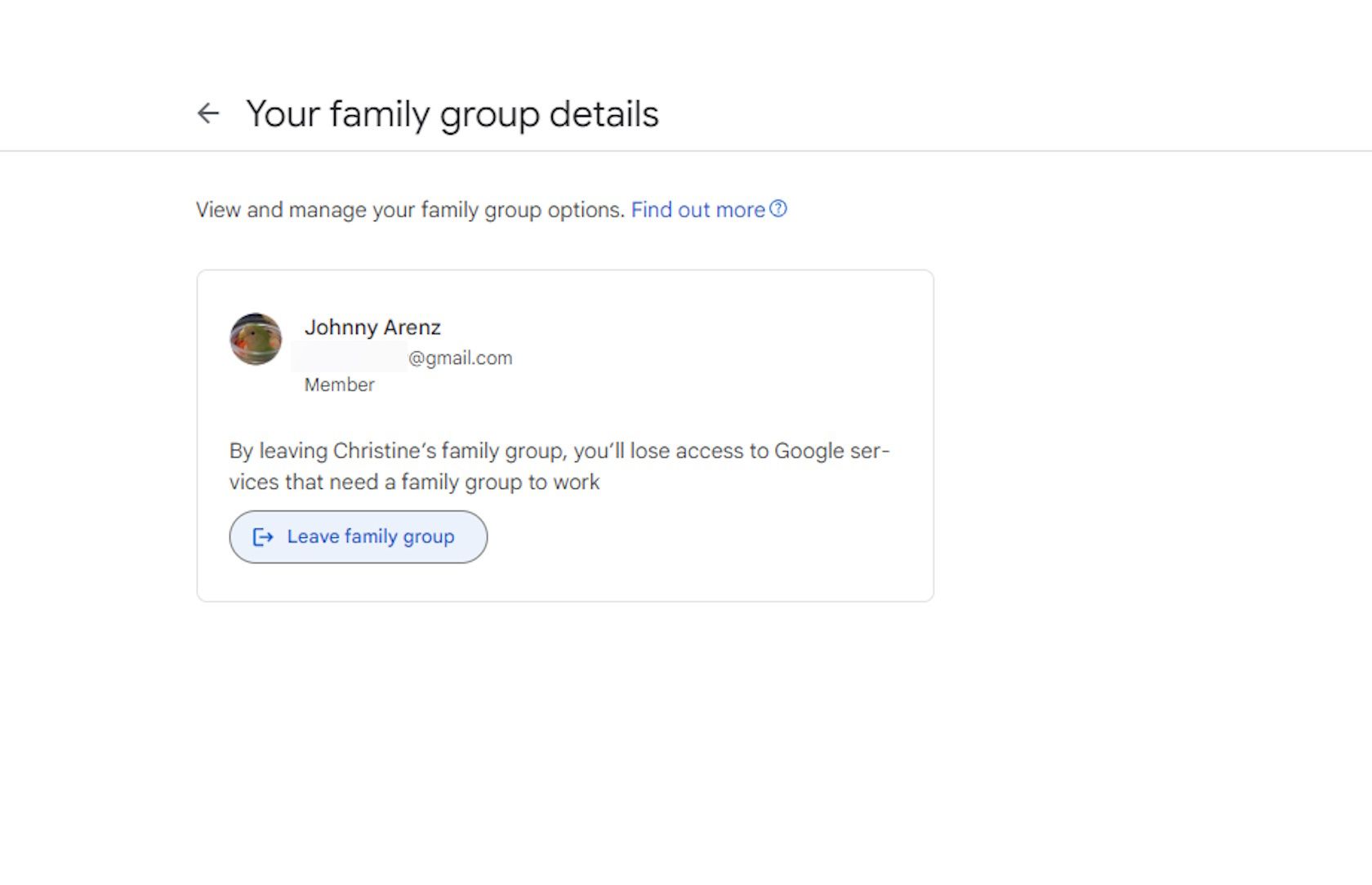
Khi sử dụng ứng dụng YouTube trên thiết bị di động, quy trình thêm hoặc xóa thành viên vẫn được áp dụng. Tuy nhiên, vị trí của các tùy chọn có thể khác nhau vì chúng có thể được tìm thấy trong menu “Cài đặt” thay vì trong chính nền tảng. Ngoài ra, người dùng được cấp khả năng gia hạn lời mời thành viên thông qua việc sử dụng số liên lạc.


 Đóng
Đóng
Những yếu tố quan trọng cần lưu ý về gói YouTube Premium dành cho gia đình của bạn
Để thừa nhận một cá nhân là thành viên mới trong giới hạn của đơn vị gia đình của chúng tôi, điều bắt buộc là họ phải có độ tuổi tối thiểu là mười ba (13) tuổi hoặc vượt quá ngưỡng này.
Để thêm một cá nhân dưới 13 tuổi vào nhóm gia đình của bạn, người quản lý gia đình có thể thay mặt họ thiết lập tài khoản Google. Điều này sẽ dẫn đến việc họ được bổ sung vào nhóm gia đình với tư cách là thành viên được giám sát.
Để cho phép trẻ em sử dụng YouTube dưới sự giám sát của người lớn, người ta có thể thiết lập hồ sơ Google được giám sát cho chúng. Ngoài ra, điều quan trọng cần lưu ý là để có được quyền truy cập vào nhóm gia đình, mỗi thành viên cần có tài khoản Google được cá nhân hóa.
Hơn nữa, việc tuân thủ nguyên tắc cộng đồng của YouTube yêu cầu tất cả người dùng đã đăng ký phải cư trú trong cùng một môi trường trong nước với tư cách là quản trị viên tài khoản gia đình được chỉ định. Đồng thời, các cá nhân nói trên không bắt buộc phải có quan hệ gia đình với chủ tài khoản.
Bạn cũng có thể sử dụng nhiều dịch vụ và tính năng khác nhau có sẵn cho các gia đình trong vòng kết nối gắn bó của mình, chẳng hạn như Lịch gia đình của Google, cho phép lên lịch và tổ chức các sự kiện và hoạt động cho tất cả thành viên; Google Assistance, trợ lý ảo cung cấp thông tin và hỗ trợ hữu ích về nhiều chủ đề khác nhau; Family Link, một ứng dụng cho phép cha mẹ thiết lập và giám sát thiết bị Android của con họ từ xa; YouTube TV, dịch vụ truyền hình trực tiếp có quyền truy cập vào nhiều kênh và chương trình; và YouTube Music Premium, cung cấp khả năng nghe nhạc không có quảng cáo và phát lại ngoại tuyến.
Chia sẻ YouTube Premium với cả gia đình bạn
Nếu đơn vị trong nước của bạn rất yêu thích việc sử dụng cả YouTube và YouTube Music nhưng vẫn khao khát tận dụng những lợi thế do tư cách thành viên YouTube Premium mang lại thì bạn nên đăng ký gói YouTube Premium dành cho gia đình. Điều khiến lựa chọn này trở nên đặc biệt hấp dẫn là sau khi chủ hộ đăng ký, việc thêm hoặc bớt thành viên trở nên dễ dàng.
Để tạo điều kiện chuyển đổi liền mạch cho tất cả những người sống trong nhà bạn đánh giá cao và sử dụng YouTube Premium, hãy tuân thủ quy trình đơn giản này.